Obsah
- Princípy fungovania virtuálnej pamäte
- Ako odkladací súbor ovplyvňuje výkon systému?
- Ako volať nastavenia?
- Štandardné Nastavenia Systému Windows
- Ako zmeniť nastavenia odkladacieho súboru RAM?
- Odporúčané možnosti virtuálnej pamäte
- Na ktorý disk je lepšie umiestniť odkladací súbor?
- Ako vhodné je použitie virtuálnej pamäte?
- Záver
Veľmi veľa používateľov systémov Windows vie, že vo všetkých operačných systémoch tejto rodiny existuje špeciálny nástroj na optimalizáciu výkonu a fungovania softvérových komponentov, ktorý sa nazýva virtuálna pamäť, ktorej použitie sa aktivuje pri nedostatku pamäte RAM. Stránkovacieho súboru komponentu systému.sys alebo odkladací súbor je zodpovedný za jeho fungovanie. Predpokladá sa, že nastavenia používania virtuálnej pamäte pre bežných používateľov nie je potrebné meniť, pretože samotný systém reguluje jej používanie v automatickom režime. Niekedy je však veľmi vhodné nastaviť si vlastné možnosti, ktoré optimalizujú prevádzku vášho počítača alebo notebook ešte viac. Ale na ktorý disk umiestniť odkladací súbor, aby sa dosiahol najefektívnejší výsledok? Otázka nie je nečinná, preto stojí za to venovať sa osobitne základným princípom používania virtuálnej pamäte a výberu preferovaného disku alebo oddielu, v ktorom bude komponent pagefile sys uložený..
Princípy fungovania virtuálnej pamäte
Na začiatok sa krátko zamerajme na hlavné aspekty, o fungovaní virtuálnej pamäte. Nie je to nejaký neviditeľný (virtuálny) komponent, ale je to veľmi skutočná vec, ktorú, Ak chcete, môžete dokonca "dotknúť".
Virtuálna pamäť nie je nič iné ako špeciálne vyhradené miesto na pevnom disku počítača, ktoré sa začína aktívne využívať v okamihu, keď je pamäť RAM načítaná "do kapacity", a už nemôže spracovávať čoraz viac nových komponentov spúšťaných aplikácií a služieb. Applety spustených programov a procesov, najčastejšie prezentované vo forme dynamických knižníc a ovládačov aktuálne používaného hardvéru, nie sú vyložené z pamäte RAM. Ukazuje sa, že pri spúšťaní iných aplikácií už nie je možné vkladať nové podobné komponenty do pamäte RAM. Pri použití virtuálnej pamäte sa "resetujú" na rovnaké miesto na pevnom disku. V tomto prípade odkladací súbor funguje iba ako druh regulátora, ktorý je zodpovedný za rezerváciu miesta na disku použitého pre virtuálnu pamäť.

V nastaveniach systému Windows akejkoľvek generácie je odkladací súbor pamäte predvolene uložený na všetkých pripojených pevných diskoch a systémových oddieloch, čo nie je vždy najlepšia voľba. Najzákladnejším problémom mnohých nevedomých používateľov je ich dôvera, že čím viac miesta na disku je pridelených pre virtuálnu pamäť, tým lepšie. Virtuálna pamäť však funguje trochu inak a rýchlosť načítania a spracovania programových komponentov, keď sú "vyhodené" na pevný disk, je niekoľkonásobne nižšia ako pri priamom prístupe k pamäti RAM. Ukazuje sa teda, že pri nastavovaní príliš veľkej veľkosti AF a VP (odkladací súbor a virtuálna pamäť) systém nielenže nezrýchľuje, ale tiež sa začína neuveriteľne spomaľovať.
Ako odkladací súbor ovplyvňuje výkon systému?
Početné štúdie ukazujú, že ukladanie požadovaného systémového komponentu (OP) do systémového oddielu často spôsobuje zníženie výkonu aj pri použití predvolených nastavení. Platí to najmä vtedy, keď systémový disk "C" má štruktúru súborov NTFS, ktorá sa používa pri inštalácii operačného systému s architektúrou x64. Používanie virtuálnej pamäte pre logické oddiely, na ktoré používatelia zvyčajne ukladajú iba mimoriadne dôležité súbory (aby sa podľa možnosti neodstránili pri preinštalovaní systému Windows) vo všeobecnosti to vyzerá úplne neprakticky. Potom však vyvstáva úplne legitímna otázka: na ktorý disk by sa mal odkladací súbor umiestniť, ak sa na to neodporúča systém ani logické oddiely? Ak nemáte potrebné znalosti, je lepšie nedotýkať sa nastavení alebo zakázať používanie virtuálnej pamäte pre logický oddiel. Ale aj tu všetko závisí vo veľmi vysokej miere od inštalovaného množstva pamäte RAM. O niečo neskôr sa zameriame na optimálne riešenie, ale teraz sa pozrime na základné nastavenia.
Ako volať nastavenia?
Ak chcete získať prístup k zmene možností VP a OP prostredníctvom vlastností počítača, prejdite do časti Rozšírené nastavenia.

Teraz v okne, ktoré sa otvorí, v bloku výkonu kliknite na tlačidlo parametre, potom prejdite na kartu "Spresnenie" a v bloku virtuálnej pamäte kliknite na tlačidlo zmeny AF. Je ľahké si všimnúť, že automatický výber veľkosti je spočiatku aktivovaný (začiarknutie je nastavené v hornej časti položky zodpovednej za to).
Štandardné Nastavenia Systému Windows
Avšak aj pri tomto stave vecí si mnohí ľudia všimnú, že z nejakého dôvodu v najnižšom bloku sú odporúčané hodnoty stanovené samotným systémom.

Čo sa tu deje? Deje sa tak tak, aby sa používateľ mohol sústrediť na preferované nastavenia, ak sa ich náhle rozhodne zmeniť. Je ľahké vidieť, že súčasná a odporúčaná veľkosť sa môže značne líšiť. Pri použití nadmerne zväčšenej veľkosti sa systém len spomalí.
Ako zmeniť nastavenia odkladacieho súboru RAM?
Pokúsme sa trochu zmeniť možnosti. Pokiaľ ide o disk, na ktorý chcete vložiť odkladací súbor, na začiatok jednoducho vyberte systémový oddiel zo zoznamu diskov v hornej časti, zrušte začiarknutie oboch položiek automatického výberu a potom zapíšte odporúčané možnosti umiestnené v najnižšom bloku.

Aby sa nastavenia aktivovali, musí sa počítač bez problémov reštartovať, potom môžete vidieť, aký stabilný je systém Windows a či sa výkon zlepšil.
Odporúčané možnosti virtuálnej pamäte
Všeobecne platí, že aj takéto riešenie je dosť ťažké nazvať optimálnym. Odporúča sa používať ho iba pre tých používateľov, ktorí sa v týchto nastaveniach zvlášť nevyznajú a nechcú experimentovať na vlastnom počítačovom systéme. Väčšina odborníkov však uvádza priemerné hodnoty možností, ktoré priamo závisia od množstva pamäte RAM zobrazenej na obrázku nižšie.

Ako vidíte, ak je k dispozícii 6-8 GB RAM, virtuálnu pamäť je možné úplne vypnúť.
Ak hovoríme o preferovanej veľkosti odkladacieho súboru pre hry, malo by sa vziať do úvahy niekoľko dôležitých bodov. Po prvé, vyzerá veľmi pochybne, že moderné počítačové hry s najkomplexnejšími textúrami budú nainštalované na počítačoch s nízkou spotrebou energie s malým množstvom pamäte RAM, a po druhé, treba vziať do úvahy, že väčšina z nich nevyhnutne vyžaduje výkonný grafický akcelerátor s vlastným množstvom pridelenej (diskrétnej) pamäte.
Pamäť RAM aj grafická karta sa teda budú podieľať na spracovaní grafiky a ďalších komponentov hernej aplikácie. Inými slovami, s dostatočným množstvom "RAM" a prítomnosťou diskrétneho grafického adaptéra môžete odmietnuť používať VP. To sa však nevzťahuje na tie prípady, keď spolu s hrou spustíte niekoľko ďalších aplikácií náročných na zdroje paralelne. Prípadne, aby ste sa vyhli neobvyklým situáciám spojeným s preťažením pamäte RAM, môžete v desiatej modifikácii systému Windows okamžite nastaviť herný režim (Win + G) pre program. Po spustení hry budú všetky ostatné procesy zablokované.
Na ktorý disk je lepšie umiestniť odkladací súbor?
Na záver zvážme niekoľko neštandardných riešení, ktoré sú podľa mnohých odborníkov, ktorí testovali stacionárne počítačové terminály a notebooky, najvýnosnejšie na dosiahnutie optimálneho výkonu.
Predpokladajme, že v počítači nemáte nainštalovaný jeden pevný disk, ale dva alebo viac. V tomto prípade tvoria takzvané pole RAID. Na ktorý disk by som mal vložiť odkladací súbor? Prirodzene, len pre najrýchlejších. Napríklad, ak je jeden disk zastaraný pevný disk HDD a druhý je novšia modifikácia SSD SSD, je lepšie aktivovať používanie virtuálnej pamäte so zachovaním FP, ak je to skutočne potrebné, na SSD (SSD disky sú rýchlejšie v porovnaní s konvenčným HDD).
Rovnako zaujímavé a dokonca trochu neobvyklé riešenie problému, na ktorý disk umiestniť odkladací súbor je vytvorenie nezávislého oddielu s veľkosťou približne 15-20 GB, ale nevyhnutne so štruktúrou súborov FAT32. Aj tu je však jedna dôležitá nuansa. Kategoricky sa neodporúča na disku s odkladací súbor v systéme Windows 7 alebo podobný OS na vloženie ďalších údajov, ako sú filmy, hudba, dokumenty atď.. Okrem toho by ste v tejto časti nemali inštalovať žiadne komponenty používateľských aplikácií. Mal by tam byť jediným obyvateľom!

Ak chcete vykonať takéto akcie, môžete" odštipnúť " miesto v rovnakom systémovom oddiele, A to ani pomocou systémových nástrojov, ale pokročilejších programov, ako sú AOMEI Partition Assistant, v ktorom sa veľkosť zmení posunutím jedného posúvača, po ktorom nasleduje formátovanie a potvrdenie všetkých plánovaných operácií.
Ako vhodné je použitie virtuálnej pamäte?
Celkovo sú otázky používania virtuálnej pamäte veľmi kontroverzné a v tejto otázke stále neexistuje konsenzus.

S absolútnou istotou však možno konštatovať, že pri práci iba pri kancelárskych aplikáciách, dokonca aj na relatívne slabých počítačoch s 2-jadrovými procesormi priemerného cenového rozpätia a iba dvoma gigabajtmi pamäte RAM, bude mať deaktivácia operačného systému mimoriadne pozitívny vplyv na systém. Ale v prípade použitia aplikácií náročných na zdroje v takýchto konfiguráciách alebo spustenia viacerých kancelárskych appletov súčasne je lepšie nastaviť parametre odporúčané systémom alebo nastaviť možnosti, ktoré boli uvedené v zozname vyššie.
Záver
Ak zhrnieme tento riadok, záver môže byť úplne nejednoznačný. Samozrejme, ak máte iba jeden pevný disk a odkladací súbor je životne dôležitý, je lepšie ho nechať v systémovom oddiele, ale na základe vyššie uvedených odporúčaní zadajte veľkosť. V prípade vysokorýchlostných pohonov je lepšie nechať na nich FP. Použitie nezávislých oddielov však vyzerá čo najefektívnejšie.
 Ako vhodné je zvýšiť odkladací súbor v systéme windows 7 a podobných operačných systémoch?
Ako vhodné je zvýšiť odkladací súbor v systéme windows 7 a podobných operačných systémoch? Genetický disk: popis s fotografiami, história artefaktu, vedecké dôkazy a teórie
Genetický disk: popis s fotografiami, história artefaktu, vedecké dôkazy a teórie Inštalačný súbor: pokyny na stiahnutie a spustenie
Inštalačný súbor: pokyny na stiahnutie a spustenie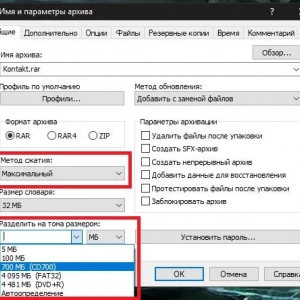 Ako poslať súbor do cloudu: pokyny a odporúčania
Ako poslať súbor do cloudu: pokyny a odporúčania Ako otvoriť súbor iso v systéme windows 8 alebo podobných systémoch: tri jednoduché spôsoby
Ako otvoriť súbor iso v systéme windows 8 alebo podobných systémoch: tri jednoduché spôsoby Poškodený súbor: príčiny a metódy obnovy
Poškodený súbor: príčiny a metódy obnovy Ako správne nainštalovať windows 10 z usb flash disku?
Ako správne nainštalovať windows 10 z usb flash disku? Ako sgoogle.diskstiahnite si celé priečinky alebo jednotlivé súbory: niekoľko jednoduchých spôsobov
Ako sgoogle.diskstiahnite si celé priečinky alebo jednotlivé súbory: niekoľko jednoduchých spôsobov Prečo potrebujete externý pevný disk: podrobné pokyny a tipy na výber
Prečo potrebujete externý pevný disk: podrobné pokyny a tipy na výber